Тази публикация ще покаже как напълно IN nинсталирайте Dell Backup and Recovery на Windows 11/10 . Dell Backup and Recovery е софтуерно приложение, което се предлага предварително инсталирано на повечето устройства на Dell. Това приложение позволява на потребителите да архивират своите данни и да ги възстановят, ако е необходимо. Въпреки това, някои потребители може да не се нуждаят от приложението или да го намират за проблемно. Препоръчително е да го деинсталирате в такива случаи, за да освободите дисково пространство и да минимизирате използването на ресурси.

Как да деинсталирате Dell Backup and Recovery на Windows 11/10
Деинсталирането на инструмента за архивиране и възстановяване на Dell е много лесен процес. Ето как можете да го направите:
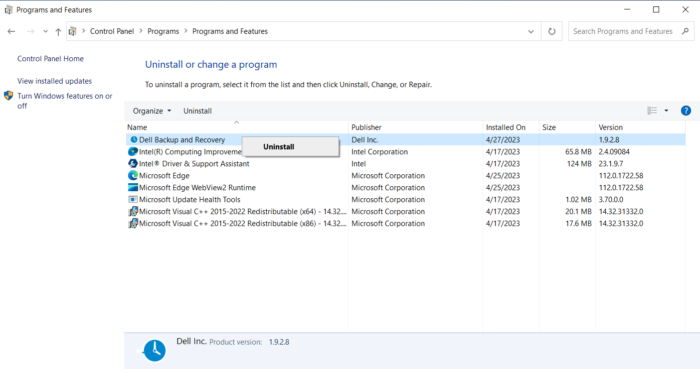
- Кликнете Започнете , Търсене Контролен панел , и удари Въведете .
- Навигирайте до Програми > Програми и функции .
- Тук превъртете надолу и потърсете Архивиране и възстановяване на Dell .
- Щракнете с десния бутон върху него и изберете Деинсталиране .
Можете също деинсталирайте програмата чрез настройките на Windows.
Това трябва да деинсталира приложението. Ако обаче не стане, следвайте тези предложения:
- Използване на диспечера на задачите
- Използване на редактора на системния регистър
Нека сега ги видим в детайли.
1] Използване на диспечера на задачите
Можете да деактивирате или прекратите Dell Backup and Recovery в диспечера на задачите и след това опитайте да го деинсталирате отново, като използвате стандартния метод. Ето как:
- Кликнете Започнете , Търсене Диспечер на задачите и удари Въведете .
- Навигирайте до Приложения за стартиране раздел и потърсете Архивиране и възстановяване на Dell .
- Щракнете с десния бутон върху него и изберете Деактивиране . и рестартирайте компютъра си.
- Затворете диспечера на задачите и опитайте да деинсталирате отново.
Като алтернатива, ако видите процеси на Dell Backup and Recovery в диспечера на задачите, прекратете ги и след това деинсталирайте софтуера.
Прочети : Безплатен софтуер за архивиране за Windows Server .
2] Използване на редактор на системния регистър
След това опитайте да изтриете свързани папки или ключове в редактора на системния регистър. Ето как:
- Натиснете Windows + R , Тип regedit , и удари Въведете .
- След като се отвори редакторът на системния регистър, отворете следния път:
HKEY_LOCAL_MACHINE\SOFTWARE\Microsoft\Windows\CurrentVersion\Uninstall
- Изтрийте папката или ключа, свързани с инструмента за архивиране и възстановяване на Dell в папката Деинсталиране. инструмент за архивиране и възстановяване
- Затворете редактора на системния регистър, рестартирайте компютъра си и вижте дали приложението е деинсталирано.
Прочети: Най-добрият професионален софтуер за архивиране и възстановяване на данни за Windows
Надявам се това да помогне.
деинсталирайте музика на груув
Необходими ли са Dell Backup and Recovery?
Dell Backup and Recovery е софтуерна програма, която помага за архивиране и възстановяване на данни, ако системата се повреди. Приложението е задължително на устройства с Windows, тъй като се оказва полезен инструмент. Въпреки това, ако имате други приложения за архивиране и възстановяване на вашето устройство, може да не ви е необходимо.
Прочети : Безплатен софтуер за архивиране и възстановяване за Windows .
Мога ли да деинсталирам програмата за архивиране и възстановяване на Dell?
Да, можете лесно да деинсталирате програмата за архивиране и възстановяване на Dell. За да направите това, отворете контролния панел на вашето устройство и отворете Програми > Програми и функции. Тук потърсете програмата, щракнете с десния бутон върху нея и изберете Деинсталиране.















